|
ANASTASIA

Ringrazio Joanne per avermi permesso di tradurre i suoi tutorial.
Trovi qui l'originale di questo tutorial:

qui puoi trovare qualche risposta ai tuoi dubbi.
Se l'argomento che ti interessa non è presente, ti prego di segnalarmelo.
Occorrente:
Materiale qui
Grazie Anastasiya Igolkina per il suo magnifico tube.
Non conosco gli autori del resto del materiale, ma li ringrazio per il loro lavoro.
Filtri
in caso di dubbi, ricorda di consultare la mia sezione filtri qui
Alien skin Xenofex 2.0 - Constellation qui
Animation Shop qui

Metti il preset Emboss 3 nella cartella Impostazioni predefinite.
Apri la maschera e il motivo goldbead in PSP e minimizzali con il resto del materiale.
1. Passa il colore di primo piano a Motivi,
apri il menu e, nella categoria Immagini aperte, seleziona il motivo goldbeads,
con i seguenti settaggi.

Imposta il colore di sfondo con #b8ddeb.
2. Apri una nuova immagine trasparente 1000 x 700 pixels.
Selezione>Seleziona tutto.
Apri l'immagine del paesaggio e vai a Modifica>Copia.
Torna al tuo lavoro e vai a Modifica>Incolla nella selezione.
Selezione>Deseleziona.
3. Effetti>Effetti di immagine>Motivo unico, con i settaggi standard.

4. Regola>Sfocatura>Sfocatura gaussiana - raggio 10.

5. Effetti>Effetti tecniche di disegno>Pennellate.
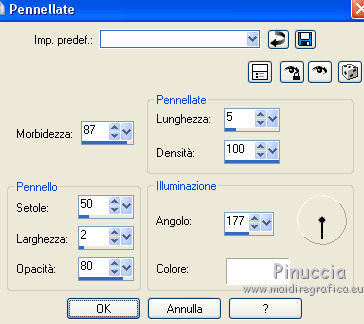
6. Modifica>Incolla come nuovo livello (l'immagine del paesaggio è ancora in memoria).
Immagine>Ridimensiona, al 140%, tutti i livelli non selezionato.
7. Livelli>Nuovo livello raster.
Riempi  con il colore di sfondo. con il colore di sfondo.
8.
Livelli>Nuovo livello maschera>Da immagine.
Apri il menu sotto la finestra di origine e vedrai la lista dei files aperti.
Seleziona la maschera 2bitmask080as8q, con i seguenti settaggi.

Livelli>Unisci>Unisci gruppo.
9. Effetti>Filtro definito dall'utente, seleziona il preset Emboss 3, e ok.

10. Attiva lo strumento Bacchetta magica 
con i seguenti settaggi, e clicca nel cerchio della maschera per selezionarlo.
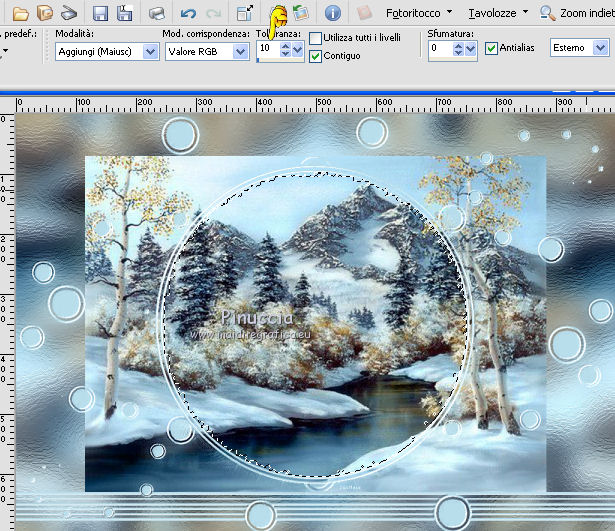
11. Selezione>Modifica>Espandi - 2 pixels.
Selezione>Inverti.
Attiva il livello sottostante del paesaggio.
Premi sulla tastiera il tasto CANC 
Selezione>Deseleziona.
12. Attiva il livello superiore.
Apri il tube delle "gocce" (0_5fe9c_2ce192f5_L) e vai a Modifica>Copia.
Torna al tuo lavoro e vai a Modifica>Incolla come nuovo livello.
Spostalo  in alto a sinistra. in alto a sinistra.
13. Effetti>Effetti di riflesso>Specchio rotante.

14. Livelli>Duplica.
Immagine>Capovolgi.
Livelli>Unisci>Unisci giù.
Rinomina questo livello "animazione 1".
15. Livelli>Duplica - 2 volte,
e rinomina i livelli "animazione 2" e "animazione 3".
16. Attiva il livello "animazione 1".
Effetti>Plugins>Alien skin Xenofex 2.0 - Constellation.
Settings: Bling Bling.
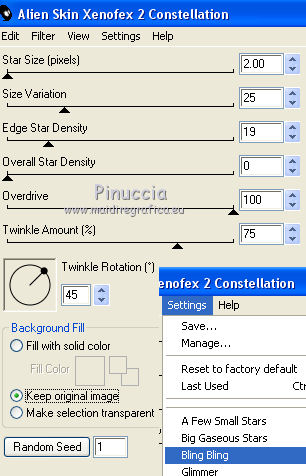
17. Attiva il livello "animazione 2".
Effetti>Plugins>Alien skin Xenofex 2.0 - Constellation, clicca su Random Seed e ok.

Chiudi il livello e attiva il livello "animazione 3".
Effetti>Plugins>Alien Skin Xenofex 2.0 - Constellation, clicca su Random Seed e ok.
Chiudi questo livello e rimani posizionato sul livello superiore.
18. Apri il tube della donna e vai a Modifica>Copia.
Torna al tuo lavoro e vai a Modifica>Incolla come nuovo livello.
Immagine>Ridimensiona, al 70%, tutti i livelli non selezionato.
Regola>Messa a fuoco>Metti a fuoco.
19. Effetti>Effetti 3D>Sfalsa ombra.

Ripeti l'Effetto Sfalsa ombra, cambiando verticale e orizzontale con 5/-10.jpg">

Posiziona  il tube come nel mio esempio. il tube come nel mio esempio.
20. Livelli>Nuovo livello raster.
Riempi  con il motivo oro. con il motivo oro.
21. Selezione>Seleziona tutto.
Selezione>Modifica>Contrai - 5 pixels.
Premi sulla tastiera il tasto CANC.
22. Regola>Tonalità e saturazione>Viraggio.

Selezione>Deseleziona.
23. Livelli>Nuovo livello raster.
Imposta il colore di primo piano con il colore nero,
e riempi  il livello con questo colore. il livello con questo colore.
Selezione>Seleziona tutto.
Selezione>Modifica>Contrai - 1 pixel.
Premi sulla tastiera il tasto CANC.
Selezione>Deseleziona.
24. Firma il tuo lavoro.
25. Assicurati che i livelli "animazione 2" e "animazione 3" siano chiusi.
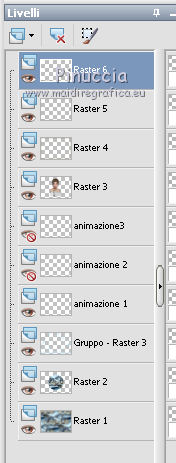
Modifica>Copia Unione.
Apri Animation Shop e vai a Modifica>Incolla>Incolla come nuova animazione.
26. Torna in PSP.
Chiudi il livello "animazione 1" e apri il livello "animazione 2".
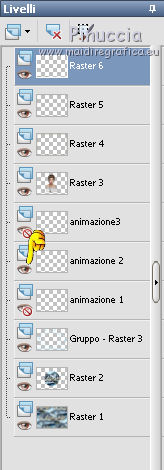
Modifica>Copia Unione.
Torna in Animation Shop e vai a Modifica>Incolla>Incolla dopo il fotogramma corrente.
27. Di nuovo in PSP.
Chiudi il livello "animazione 2" e apri il livello "animazione 3".
Modifica>Copia Unione.
In Animation Shop: Modifica>Incolla>Incolla dopo il fotogramma corrente.
28. Controlla il risultato cliccando su Visualizza  e salva in formato gif. e salva in formato gif.

Se hai problemi o dubbi, o trovi un link non funzionante,
o anche soltanto per un saluto, scrivimi
1 Novembre 2013
|







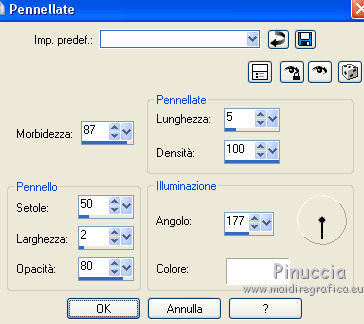
 con il colore di sfondo.
con il colore di sfondo.


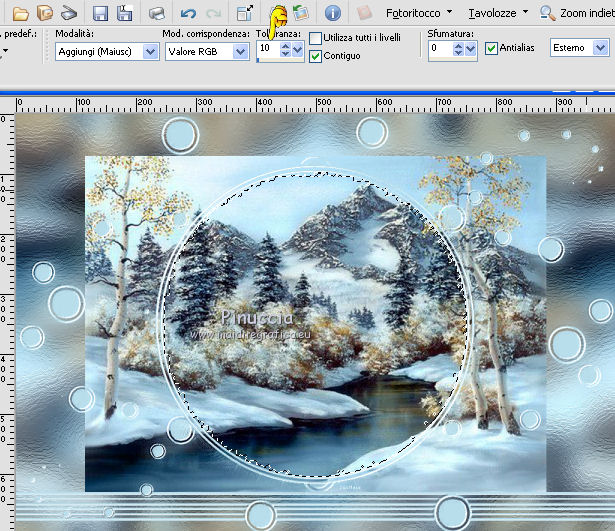

 in alto a sinistra.
in alto a sinistra.
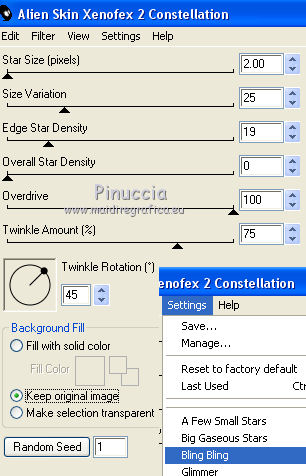




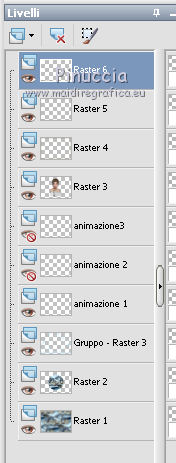
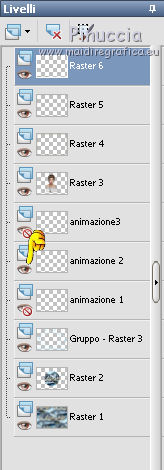
 e salva in formato gif.
e salva in formato gif.
